Leners verwijderen
U kunt leners op vier manieren uit het bestand verwijderen:
Bij het verwijderen van de lenersgegevens worden automatisch ook de accountsgegevens van de leners voor Mijn AuraSpace en de Aura Library app verwijderd.
A) Na het inlezen van nieuwe leners
Tijdens het inlezen van de nieuwe lenersgegevens vanuit de school/personeelsadministratie worden nieuwe leners aan het Aura bestand toegevoegd en worden de naw- en klasgegevens van bestaande leners bijgewerkt. Leners die inmiddels zijn verhuisd/geslaagd worden niet automatisch uit het Aura lenersbestand verwijderd.
Na het importeren kunt u wel een lijst opvragen van alle leners die niet in het importbestand staan, maar wel in het Aura lenersbestand. Vanuit deze lijst kunt u leners per klas verwijderen:
- Kies Aura UitleenAdministratie | Bestandsbeheer | Lenersgegevens importeren
- Kies uw importeermethode
- Klik op de knop Lijst van leners in het lenersbestand maar niet ingelezen
U ziet nu de lijst van leners die wel in Aura staan maar niet in het inleesbestand - Wanneer u gedurende het schooljaar extra lenersconversies uitvoert, vink dan de optie aan Toon alle niet-ingelezen leners.
- Klik in de kolom Klas op het pijltje en selecteer in de lijst een of meerdere Klassen
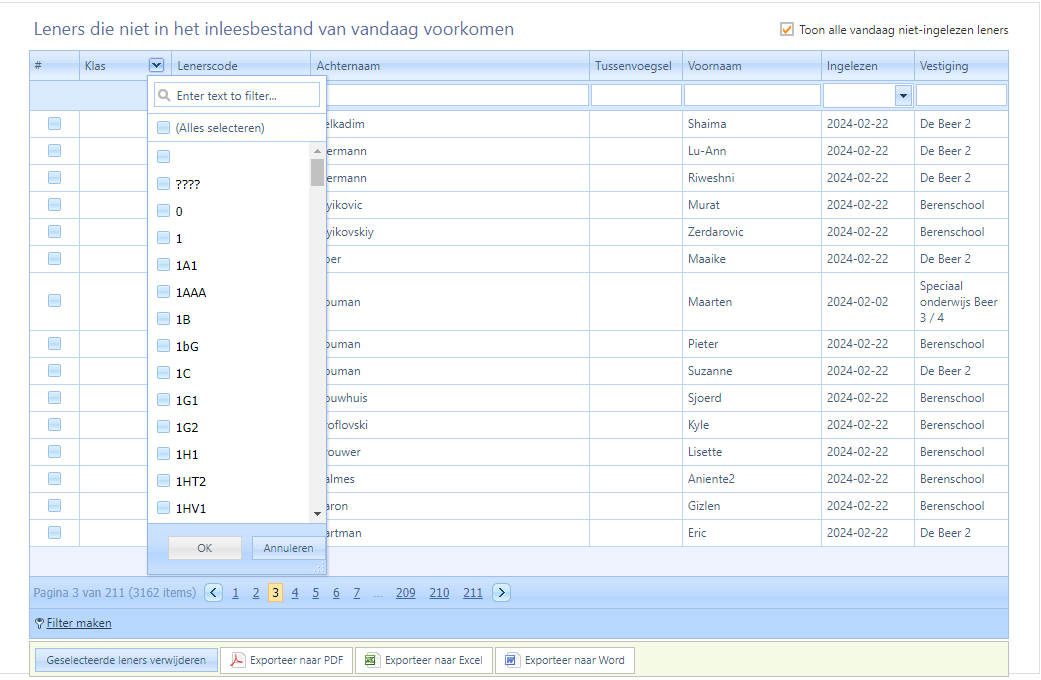
- Klik op de knop OK
- Selecteer de leners uit deze klas(sen) die ook echt verwijderd moeten worden
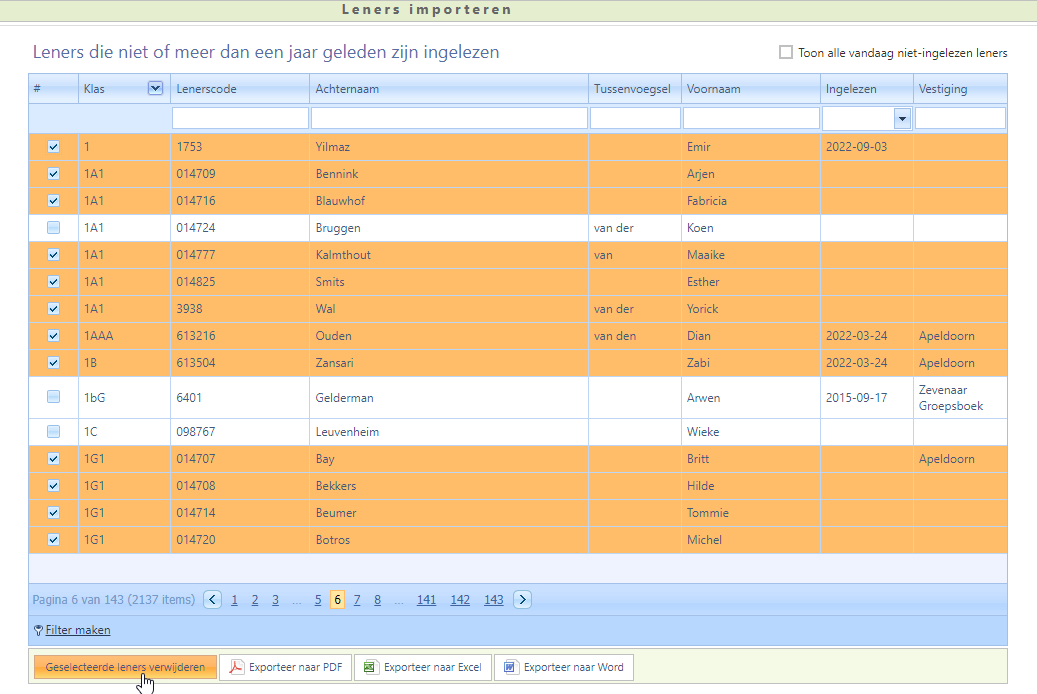
- Klik op de knop Geselecteerde leners verwijderen
Aura verwijdert uitsluitend de leners die niets meer hebben geleend, gereserveerd, geen boete meer hebben etc. Aura meldt hoeveel leners er wel/niet verwijderd zijn.
Wilt u weten welke leners niet zijn verwijderd? Selecteer dan nogmaals de klas(sen) die u in stap 4 heeft geselecteerd.
Aura verwijdert niet zo maar alle niet ingelezen leners omdat bij scholen de leerlingen en de docenten vaak apart worden ingelezen. Als de docenten worden ingelezen en Aura zou automatisch alle leners die niet in het inleesbestand staan verwijderen, dan zouden dus alle leerlingen worden verwijderd. Dat is uiteraard niet de bedoeling.
Let op:
Deze actie kan niet ongedaan worden gemaakt! Gebruik de optie “Toon alle niet-ingelezen leners” alleen wanneer u zeker weet wat er gebeurt. Zonder deze optie zullen de betreffende leners hooguit een schooljaar later verwijderd worden. Leest u een apart bestand met docenten in, dan zullen alle leerlingen op de lijst verschijnen. Verwijder dan ALLEEN de klas met de docenten! (en omgekeerd; vink de klas docenten niet aan wanneer u alleen een bestand met leners ingelezen hebt
Let op:
Leners met openstaande uitleningen en/of boete worden niet verwijderd
Let op:
Bij het verwijderen van de lenersgegevens worden automatisch ook accountgegevens van de leners voor Mijn Aura Space en de Aura Library app verwijderd
T p
p
Voor deze lijst kan de optie “Multi-select” gebruikt worden:
Selecteer de eerste te verwijderen lener, houdt de shift-toets ingedrukt en selecteer de laatste te verwijderen lener. Klik hierbij in de regel naast het vakje, niet erop.
Wanneer u een lener uit de geselecteerde rij daarboven weer selecteert worden de tussenliggende leners weer gedeselecteerd. Ga door met de volgende pagina totdat de alle leners op de gewenste pagina’s geselecteerd zijn en kies tenslotte “Geselecteerde leners verwijderen”.
T p
p
Voordat bovenstaande functie beschikbaar was in Aura Online werd geadviseerd om aan het begin van het nieuwe schooljaar eerst de eindexamenleerlingen per klas te verwijderen en daarna de nieuwe lenersgegevens in te lezen.
Nadeel van deze methode is dat bij het verwijderen van de leerlingen per eindexamenklas, ook de leerlingen worden verwijderd die niet geslaagd zijn. Deze leerlingen worden dan weer opnieuw ingelezen, maar de accounts voor Mijn AuraSpace en de Aura Library app van deze leerlingen zijn verwijderd. Deze leerlingen moeten zich dus weer opnieuw aanmelden bij Mijn AuraSpace of de Aura Library app. Een ander nadeel is dat de leerlingen die gedurende het schooljaar verhuizen/van school gaan nog in het lenersbestand blijven staan.
De hierboven beschreven methode verdient dus de voorkeur.
B) Per lener
- Kies Aura UitleenAdministratie | Bestandsbeheer | Lenersbeheer | Verwijderen
- Zoek de lener op die u wilt verwijderen door de eerste letters van de achternaam in te typen in de kolom Naam.
- Plaats de cursorbalk op de te verwijderen lener.
- Geef aan of u ook de foto van deze lener wilt verwijderen
- Klik op de knop Verwijder
Aura vraagt voor de zekerheid of u de gegevens echt wilt verwijderen. - Klik op de knop Ja
De lenersgegevens worden nu verwijderd.
C) Per klas/groep/afdeling
- Kies Aura UitleenAdministratie | Bestandsbeheer | Lenersbeheer | Verwijder meerdere
- Selecteer uit de lijst links een of meerdere Klassen
- Voeg deze toe aan de lijst rechts
- Klik op de knop Verwijder alle leners uit de geselecteerde Klassen
Leners met openstaande uitleningen en/of boete worden niet verwijderd.
Let op: deze actie kan niet ongedaan worden gemaakt!
Let op:
Bij het verwijderen van de lenersgegevens worden automatisch ook de accountsgegevens van de leners voor Mijn AuraSpace en de Aura Library app verwijderd.
D) Per uitschrijfdatum
Deze optie kan gebruikt worden om leners tot een bepaalde uitschrijfdatum te verwijderen.
- Kies Aura UitleenAdministratie | Bestandsbeheer | Lenersbeheer | Per uitschrijfdatum
- Kies de gewenste datum
- Vink het vakje "Inclusief foto", indien gewenst, uit.
- Klik op de knop Verwijder leners
Leners met openstaande uitleningen en/of boete worden niet verwijderd.
Zie ook Leners verwijderen op basis van uitschrijfdatum
Let op: deze actie kan niet ongedaan worden gemaakt!
Let op:
Bij het verwijderen van de lenersgegevens worden automatisch ook de accountsgegevens van de leners voor Mijn AuraSpace en de Aura Library app verwijderd.
T p
p
Het invullen van de uitschrijfdatum door de AURA/UMRA module of de Educonnector is een optie. Bij de Educonnector kunt u dit zelf instellen. Neem voor deze instelling bij AURA/UMRA contact op met Tools4Ever.